С помощью панели Операции можно сохранять последовательность действий и задач для последующего применения к другим изображениям в автоматическом режиме. Операции можно применять к открытым в программе документам или использовать их при пакетной обработке файлов.
Операции на панели представлены в виде списка и для удобства сгруппированы в наборы.
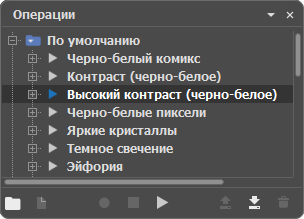 Список операций
Список операций
В верхней части панели расположены следующие кнопки:
Кнопка Новый набор ![]() позволяет создать новую пустую группу операций. Группировка операций в наборы позволяет систематизировать их для более удобного использования.
позволяет создать новую пустую группу операций. Группировка операций в наборы позволяет систематизировать их для более удобного использования.
Кнопка Новая операция ![]() позволяет создать новую пустую операцию в выбранной группе. При двойном щелчке мыши по имени операции или группы в списке оно становится доступным для редактирования.
позволяет создать новую пустую операцию в выбранной группе. При двойном щелчке мыши по имени операции или группы в списке оно становится доступным для редактирования.
Кнопка Запись ![]() включает запись команд в выбранную операцию. После нажатия кнопки используемые команды редактора будут записываться в операцию, пока запись не будет остановлена.
включает запись команд в выбранную операцию. После нажатия кнопки используемые команды редактора будут записываться в операцию, пока запись не будет остановлена.
Примечание. Не все команды редактора могут быть записаны в операцию.
Кнопка Воспроизведение ![]() запускает применение выбранной операции к активному изображению.
запускает применение выбранной операции к активному изображению.
Кнопка Стоп ![]() останавливает запись или воспроизведение операции.
останавливает запись или воспроизведение операции.
Кнопка Сохранить ![]() позволяет сохранить выбранную операцию на жесткий диск.
позволяет сохранить выбранную операцию на жесткий диск.
Кнопка Загрузить ![]() позволяет загрузить операции с жесткого диска.
позволяет загрузить операции с жесткого диска.
Кнопка Удалить ![]() удаляет выбранную команду, операцию или набор операций из списка.
удаляет выбранную команду, операцию или набор операций из списка.
При воспроизведении операции она добавляется в Историю отдельной строчкой. Просмотреть команды, записанные в операцию, и их параметры можно на панели Операции.
